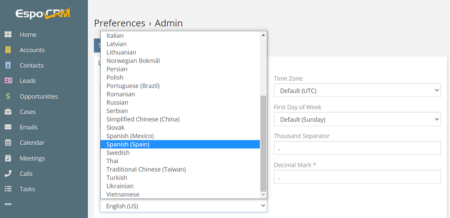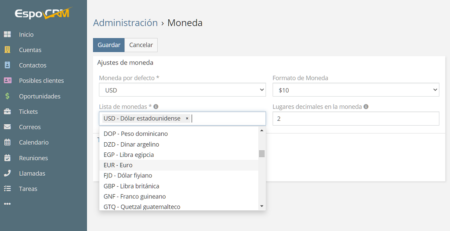Cómo instalar Espo CRM usando docker-compose
Antes de proceder a hacer la instalación de esta herramienta, vamos a ver:
¿Qué es Espo CRM?
Espo CRM es una aplicación web CRM (Gestión de las relaciones con clientes) de código abierto (Open source) que te permite ver, ingresar y evaluar todas las relaciones de tu empresa, independientemente del tipo.
Personas, empresas, proyectos y oportunidades, todo en una interfaz fácil e intuitiva.
Sitio web: Espo CRM
Demo : Espo Demo
Documentación : Espo Documentación
Forum : Espo Forum
Instalación de Espo CRM:
Para proceder a instalar Espo CRM con docker-compose vamos a utilizar github, para descargar la aplicación.
Descargamos el archivo, lo descomprimimos y le cambiamos el nombre a "espocrm" para hacerlo más corto.
Instalamos esta carpeta dentro de la carpeta "docker" de nuestro servidor.
La subiremos usando Filezilla.
También podemos realizar esto con este simple comando dentro de la carpeta "docker" de nuestro servidor.
git clone https://github.com/jmlcas/espocrm
Ahora, entramos en la carpeta descargada y solo nos queda poner la aplicación en marcha con el comando habitual:
docker-compose up -d
Después en el navegador iremos a "localhost:8200" ó "IP:8200".
Y vemos la página de login:
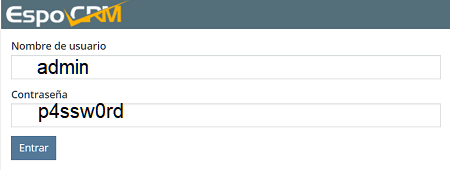
User: admin
Password: p4ssw0rd
Para cambiar el idioma y resto de preferencias:
Ir a Preferences / Admin
Moneda:
Nota: en esta serie de artículos y vídeos me limito a explicar como hacer la instalación usando docker-compose, pero no voy a enseñar como se configuran y usan los programas, para esto puedes encontrar bastantes artículos en Google y vídeos en YouTube que lo explican mucho mejor que yo pueda hacerlo, ya que algunas de esta aplicaciones no las utilizo.
Si aún te quedan dudas mira este vídeo:
Si te ha gustado este artículo, por favor, comparte - Gracias -